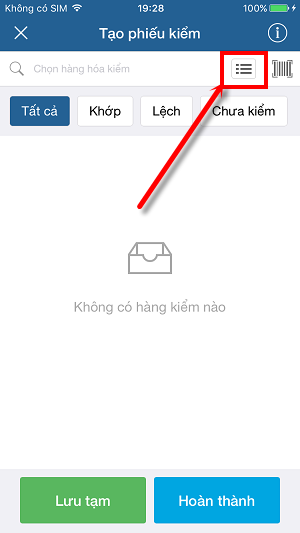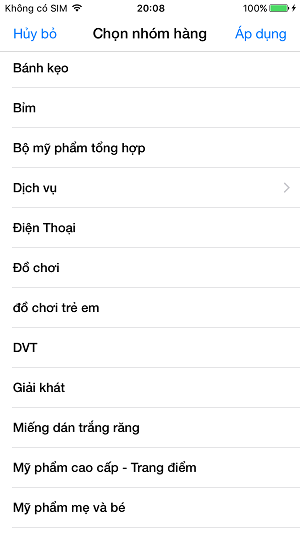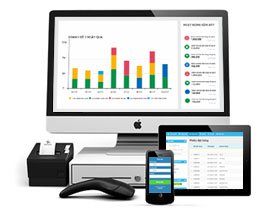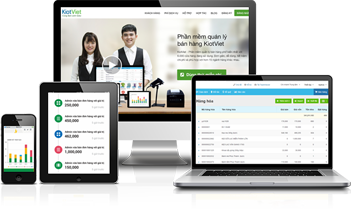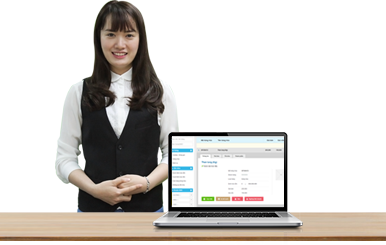Hướng dẫn sử dụng
KiotViet luôn đồng hành, sẵn sàng hỗ trợ bạn trong quá trình quản lý kinh doanh cửa hàng.
Khởi tạo nhanh với phan mem quan ly ban hang
Hàng hóa
- Cập nhật tính năng Quản lý hàng hóa
- Thêm mới hàng hóa
- Cập nhật thông tin hàng hóa
- Phân loại hàng hóa
- Quản lý nhóm hàng
- Sản xuất hàng hóa
- Hướng dẫn quản lý đơn vị tính
- Hướng dẫn quản lý thuộc tính
- Nhập/xuất hàng hóa từ file Excel
- Ngừng kinh doanh hàng hóa
- Hướng dẫn quản lý hàng hóa theo số Serial/IMEI
- Xóa hàng hóa
- Xem thẻ kho, tồn kho
- Tìm kiếm, sắp xếp danh mục hàng hóa
- Bảng giá
- In mã vạch
Hóa đơn
- Tạo hóa đơn bán hàng
- Tiện ích mới: Thanh toán đa phương thức
- Tạo hóa đơn ở chế độ offline
- Thay đổi thông tin khi bán hàng
- Tạo và in hóa đơn
- Cập nhật thông tin hóa đơn
- Tìm kiếm, sắp xếp danh sách hóa đơn
- Xem/in/xuất file hóa đơn ra file Excel
- Xem lịch sử thanh toán hóa đơn
- Quản lý nợ khách hàng khi tạo hóa đơn
- Hủy hóa đơn
Ứng dụng trên Mobile (Mobile App)
- Nâng cấp mới nhất cho Ứng dụng Mobile
- Hướng dẫn cập nhật phiên bản mới trên iOS
- Xử lý Đặt hàng
- Ứng dụng phan mem quan ly ban hang BÁN HÀNG trên iOS
- Tính năng THÔNG BÁO của ứng dụng phan mem quan ly ban hang QUẢN LÝ
- Chỉnh sửa THÔNG TIN ĐƠN HÀNG khi TẠO ĐƠN HÀNG
- Chọn KHÁCH HÀNG khi TẠO ĐƠN HÀNG
- Sử dụng tính năng GIAO HÀNG khi TẠO ĐƠN HÀNG
- Giảm giá tổng hóa đơn khi tạo hóa đơn
- Thêm khoản THU KHÁC khi tạo hóa đơn
- Kiểm kho
- Thêm mới/Chỉnh sửa hàng hóa
- Tạo phiếu thu trên ứng dụng phan mem quan ly ban hang Bán hàng
- Xem báo cáo cuối ngày trên ứng dụng phan mem quan ly ban hang Bán hàng
- NÂNG CẤP tính năng BÁN HÀNG – ĐẶT HÀNG trên ứng dụng phan mem quan ly ban hang Bán hàng
- Đổi - Trả hàng
- Áp dụng tính năng khuyến mại trên ứng dụng phan mem quan ly ban hang Bán hàng
- NHẬP HÀNG trên ứng dụng phan mem quan ly ban hang Quản lý
Tính năng KIỂM KHO trên ứng dụng mobile: KIOTVIET QUẢN LÝ
Trước đây, để thực hiện việc kiểm kho được nhanh chóng và chính xác thì các chủ cửa hàng phải tốn một khoản chi phí trên dưới 10 triệu đồng cho máy kiểm kho chuyên nghiệp. Với khoản chi phí tốn kém như vậy thì chỉ các cửa hàng lớn, nhà phân phối lớn mới sử dụng, đại đa số các cửa hàng bán lẻ thường bỏ qua việc này và chấp nhận số lượng tồn kho chính xác ở mức tương đối. Hiểu được điều đó, phan mem quan ly ban hang đã nghiên cứu và ra mắt tính năng KIỂM KHO trên ứng dụng mobile: phan mem quan ly ban hang Quản lý. Tính năng này cho phép chủ cửa hàng có thể sử dụng những chiếc smartphone của mình thay thế cho chiếc máy kiểm kho chuyên nghiệp.

1.1. Giao diện kiểm kho
Tại màn hình Tổng quan, chạm biểu tượng ![]() và chạm Kiểm kho để truy cập màn hình kiểm kho.
và chạm Kiểm kho để truy cập màn hình kiểm kho.
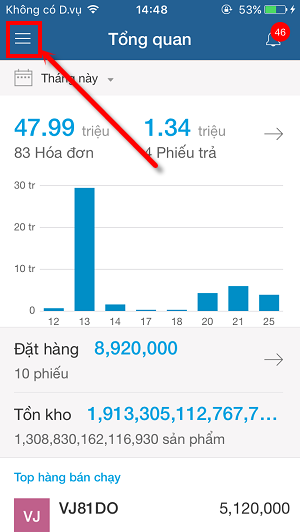
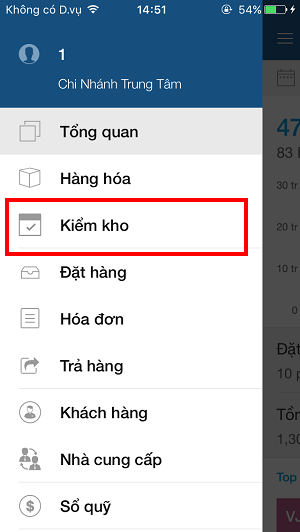
Màn hình Kiểm kho hiện ra như sau:
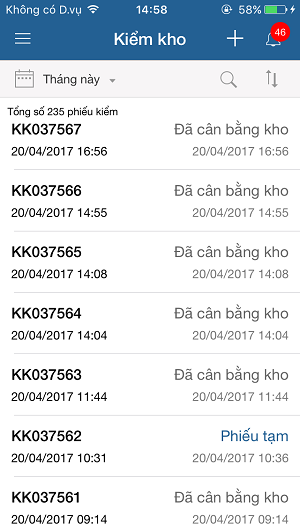
Giao diện màn hình Kiểm kho rất thoáng và trực quan giúp cho người dùng thao tác sử dụng dễ dàng.
1.2. Tìm kiếm và xem thông tin phiếu kiểm
Để tìm kiếm và xem lại phiếu kiểm kho đã làm trước đây, bạn có thể lướt danh sách phiếu kiểm và chạm vào phiếu để xem thông tin chi tiết của phiếu đó
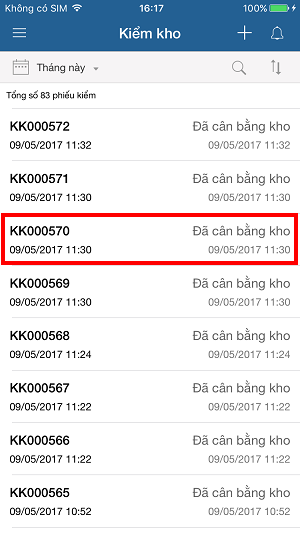
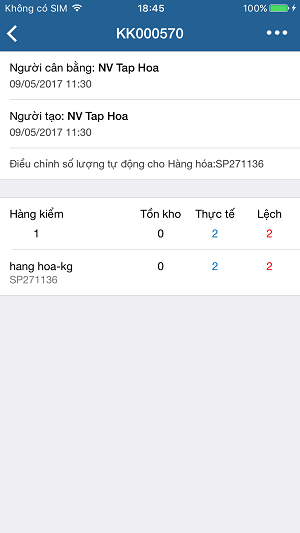
Hoặc bạn có thể tìm kiếm phiếu kiểm kho bằng cách chạm vào biểu tượng ![]() sau đó điền thông tin mã phiếu kiểm kho hay Serial/IMEI (nếu cửa hàng quản lý sản phẩm theo Serial/IMEI), sau đó, lựa chọn các trạng thái của phiếu muốn xem (Phiếu tạm, Đã cân bằng kho, Đã hủy) rồi bấm Áp dụng.
sau đó điền thông tin mã phiếu kiểm kho hay Serial/IMEI (nếu cửa hàng quản lý sản phẩm theo Serial/IMEI), sau đó, lựa chọn các trạng thái của phiếu muốn xem (Phiếu tạm, Đã cân bằng kho, Đã hủy) rồi bấm Áp dụng.
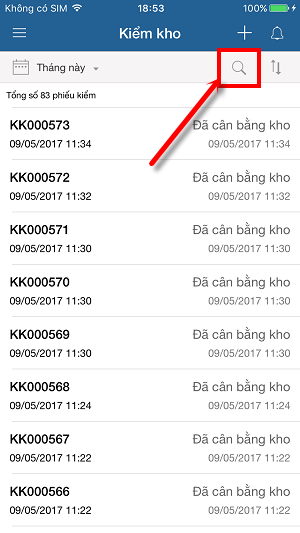
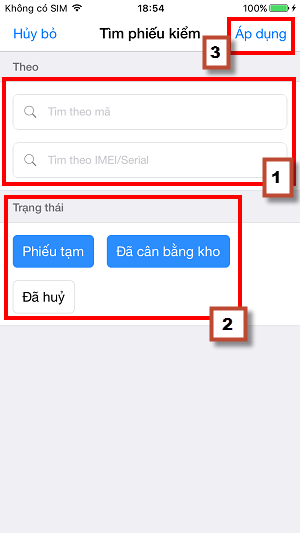
Ngoài ra, để giúp người dùng tìm kiếm nhanh các phiếu kiểm kho trước đây thì phan mem quan ly ban hang hỗ trợ thêm 2 bộ lọc phiếu kiểm: Lọc theo thời gian và lọc theo thứ tự tạo phiếu kiểm kho.
- Lọc theo thời gian tạo phiếu kiểm
Tại màn hình Kiểm kho, bạn chạm vào biểu tượng ![]() . Sau đó, chọn khoảng thời gian muốn xem lại các phiếu kiểm kho
. Sau đó, chọn khoảng thời gian muốn xem lại các phiếu kiểm kho
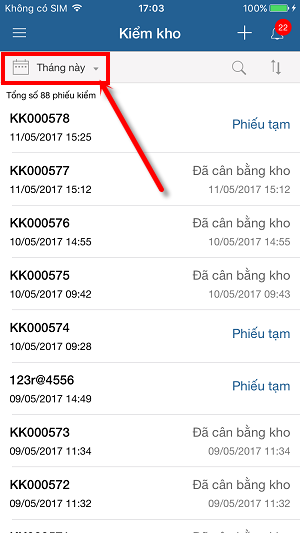
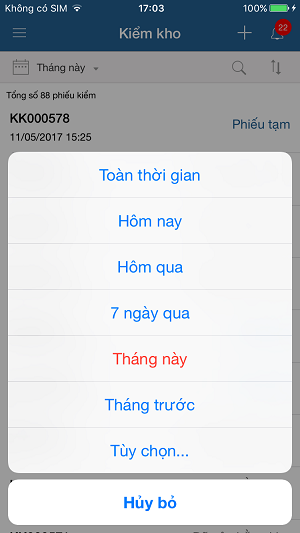
- Lọc theo thứ tự tạo phiếu kiểm
Tại màn hình Kiểm kho, bạn chạm vào biểu tượng ![]() . Sau đó, chọn thứ tự xem các phiếu kiểm từ cũ đến mới hoặc từ mới đến cũ.
. Sau đó, chọn thứ tự xem các phiếu kiểm từ cũ đến mới hoặc từ mới đến cũ.
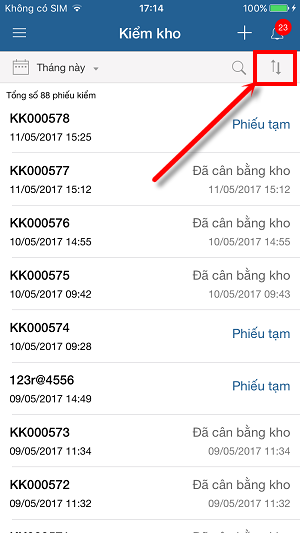
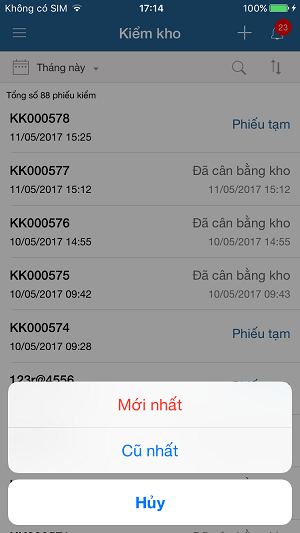
1.3. Tạo phiếu kiểm kho
Để thực hiện tạo mới một phiếu kiểm kho, bạn chạm vào biểu tượng ![]() , màn hình Tạo phiếu kiểm sẽ hiện ra như sau:
, màn hình Tạo phiếu kiểm sẽ hiện ra như sau:
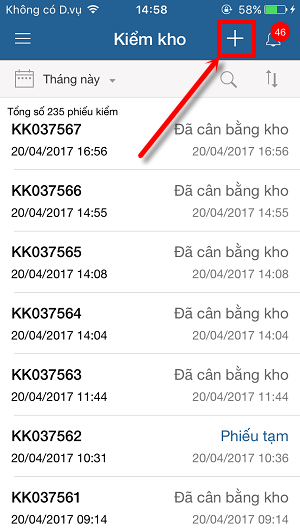
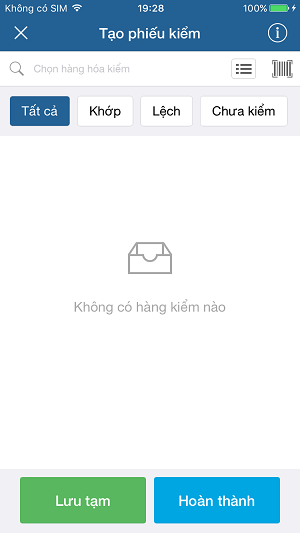
Tại đây, bạn thực hiện tìm kiếm và chọn sản phẩm cần kiểm kho. phan mem quan ly ban hang hỗ trợ 3 phương thức tìm kiếm sản phẩm kiểm kho:
- Chọn sản phẩm kiểm kho theo tên hoặc mã sản phẩm:
Tại màn hình Tạo phiếu kiểm, bạn chạm vào ô Chọn hàng hóa. Sau đó, nhập tên hàng hóa hoặc mã hàng hóa cần kiểm kho.
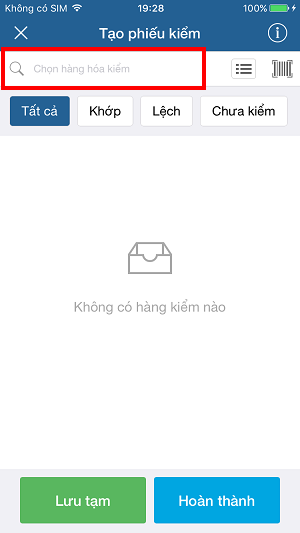
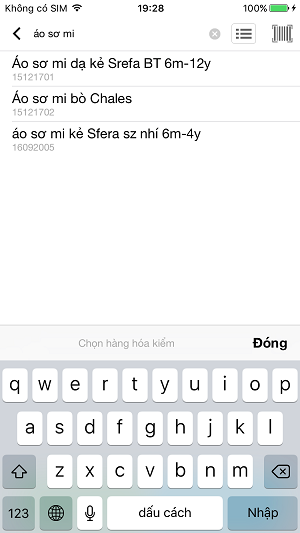
Sau khi chọn được hàng hóa, màn hình thông tin tồn kho hàng hóa hiện ra như sau:
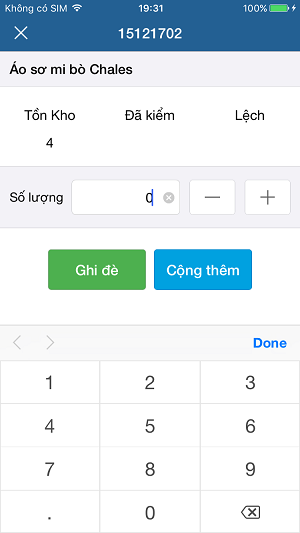
Tại đây, bạn thực hiện nhập số lượng tồn kho thực tế của sản phẩm vào ô Số lượng. Sau đó, chạm Ghi đè để hoàn tất.
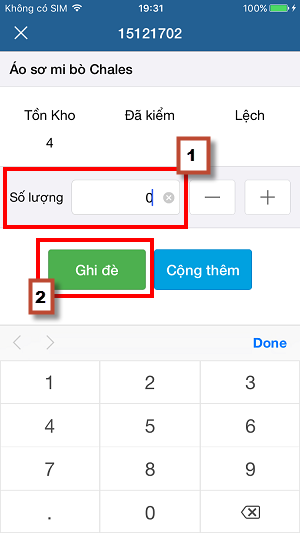
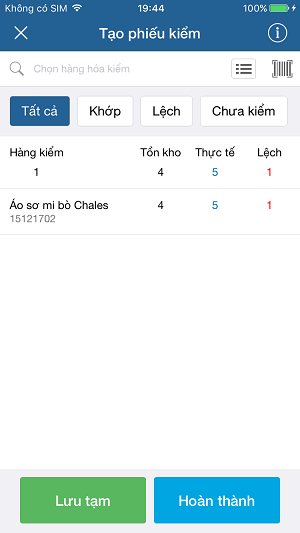
Tiếp tục lặp lại thao tác tương tự với các sản phẩm khác.
- Chọn sản phẩm kiểm kho theo nhóm hàng hóa:
KiotViet hỗ trợ bạn chọn nhanh toàn bộ hàng hóa trong một hoặc nhiều nhóm hàng vào phiếu kiểm kho. Để thực hiện chọn hàng hóa vào kiểm kho theo nhóm hàng hóa, bạn chạm biểu tượng  để hiển thị danh mục nhóm hàng hóa.
để hiển thị danh mục nhóm hàng hóa.
Tại đây, bạn chạm vào nhóm hàng hóa muốn kiểm kho và bấm Áp dụng để đưa toàn bộ sản phẩm của nhóm hàng hóa đó vào phiếu kiểm kho.
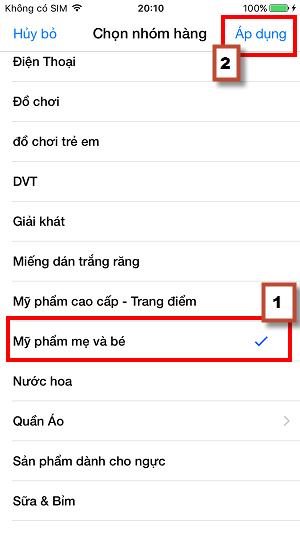
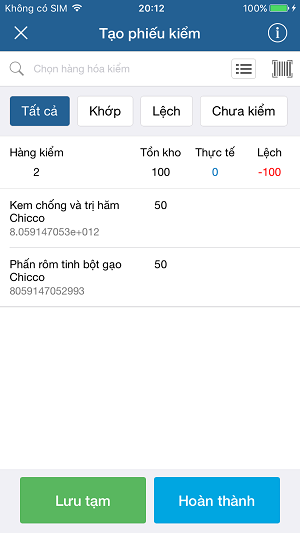
Tiếp theo, bạn thực hiện nhập tồn kho thực tế của các sản phẩm đã chọn bằng cách chạm vào hàng hóa đó.
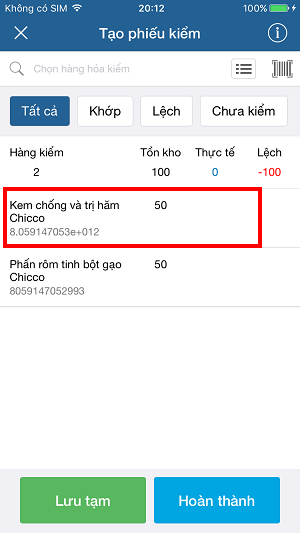
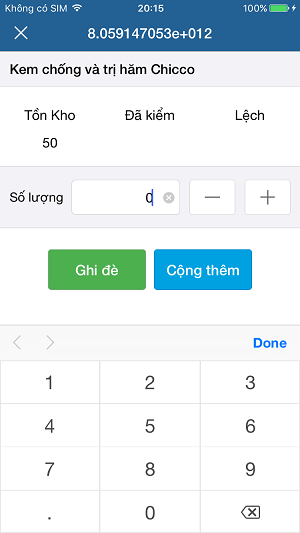
Bạn điền số lượng tồn kho thực tế của sản phẩm vào ô Số lượng sau đó chạm Ghi đè để hoàn tất.
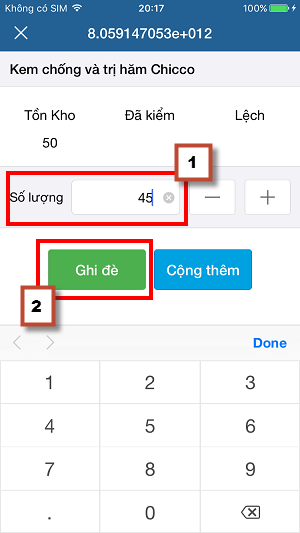
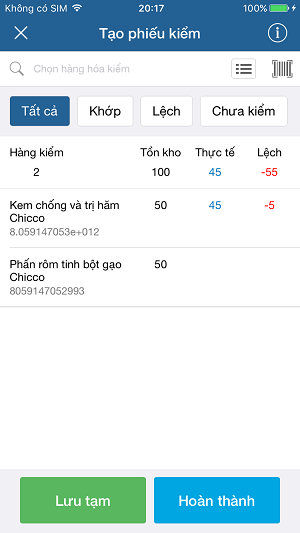
Bạn có thể chọn thêm nhóm hàng hóa khác vào phiếu kiểm bằng cách lặp lại thao tác trên.
- Chọn sản phẩm bằng cách sử dụng Camera của điện thoại để quét mã vạch:
Nếu cửa hàng của bạn có sử dụng mã vạch để quản lý sản phẩm, hàng hóa thì tính năng chọn sản phẩm bằng cách sử dụng Camera của điện thoại giúp cho việc kiểm kho vừa nhanh chóng vừa chính xác. Để sử dụng tính năng bạn thao tác như sau:
Tại màn hình Tạo phiếu kiểm, chạm vào biểu tượng ![]() để vào màn hình sử dụng camera quét mã vạch.
để vào màn hình sử dụng camera quét mã vạch.
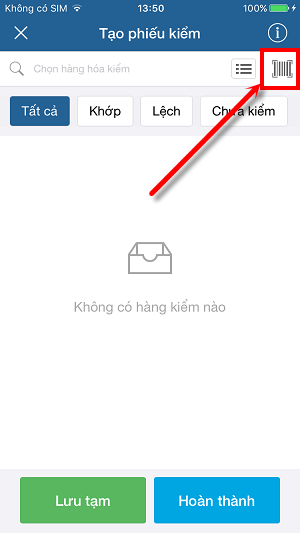
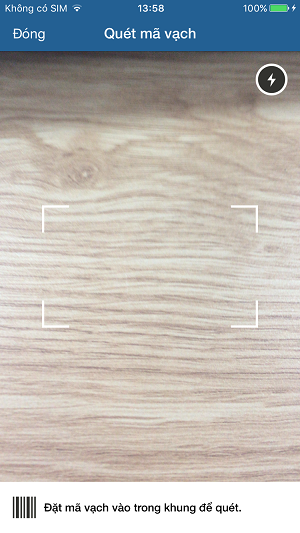
Lúc này, bạn thực hiện thao tác đưa mã vạch in trên sản phẩm vào vùng quét của camera để phần mềm đọc mã vạch nhận diện sản phẩm.

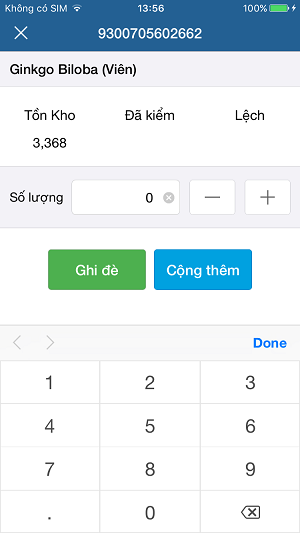
Sau khi phần mềm đã nhận được thông tin của sản phẩm bằng việc quét mã vạch, bạn thực hiện nhập số lượng tồn kho thực tế của sản phẩm đó vào ô Số lượng và bấm Ghi đè để cập nhật tồn kho.
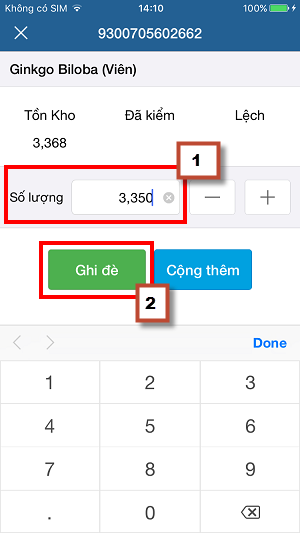
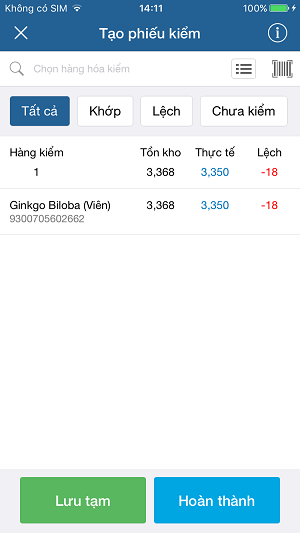
Tiếp tục lặp lại thao tác tương tự với các sản phẩm khác.
Sau khi đã hoàn việc thêm sản phẩm và nhập tồn kho thực tế của toàn bộ những sản phẩm cần kiểm kho, bạn kiểm lại một lượt thông tin tổng quan và chi tiết của phiếu kiểm về: số lượng hàng hóa kiểm kho, số tồn kho trên hệ thống, số tồn kho thực tế, số tồn kho bị lệch giữa hệ thống và thực tế.
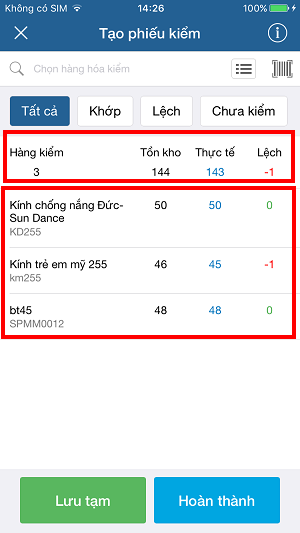
Lúc này, nếu có phát sinh thêm số lượng sản phẩm nào đó. Bạn tìm kiếm trong danh sách sản phẩm đã chọn vào phiếu kiểm và chạm vào sản phẩm cần nhập thêm số lượng. Sau đó, nhập số lượng phát sinh, sau đó chạm Cộng thêm, hoặc nhập lại tồn kho thực tế và chạm Ghi đè để cập nhật lại số lượng tồn kho đúng.
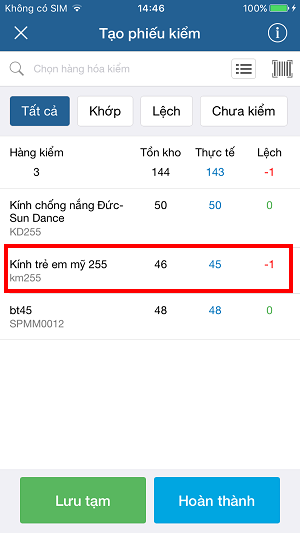
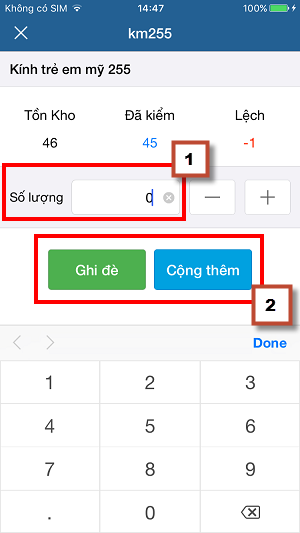
Sau khi cập cập nhật xong toàn bộ hàng hóa cần kiểm kho, bạn có thể thêm ghi chú cho phiếu kiểm hoặc thay đổi ngày kiểm kho bằng cách chạm vào biểu tượng ![]() tại màn hình Tạo phiếu kiểm.
tại màn hình Tạo phiếu kiểm.
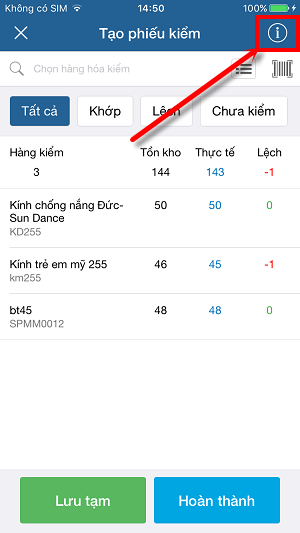
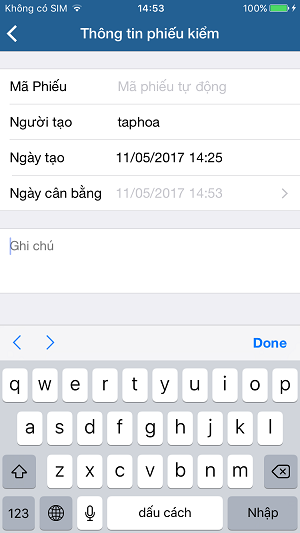
Bạn nhập thông tin cần thay đổi, sau đó chạm ![]() để trở về màn hình Tạo phiếu kiểm.
để trở về màn hình Tạo phiếu kiểm.
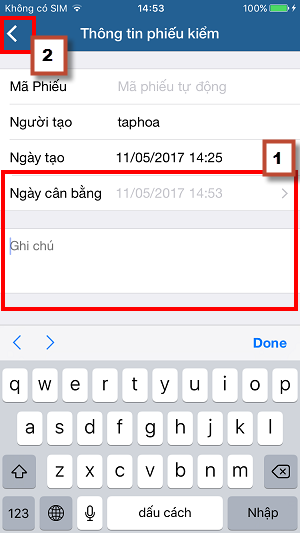
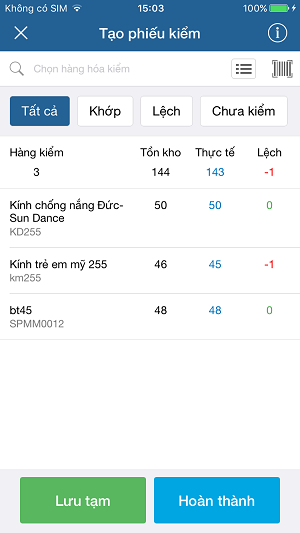
Cuối cùng, bạn chạm Hoàn thành và xác nhận để hoàn tất kiểm kho. Hoặc bạn có thể chạm Lưu tạm để lưu thông tin vừa nhập nếu quá trình kiểm kho chưa hoàn tất.
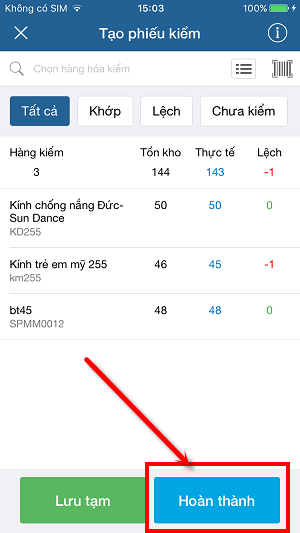
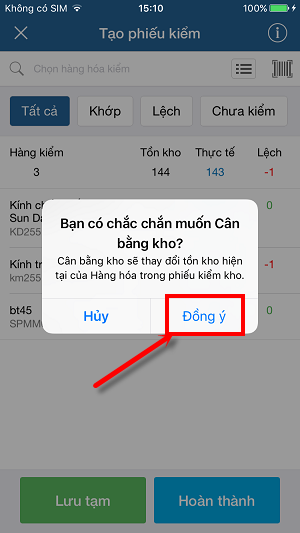
1.4. Sửa phiếu kiểm kho ở trạng thái lưu tạm
Để tiếp tục kiểm kho với các phiểu kiểm đã Lưu tạm trước đây, bạn thực hiện thao tác như sau:
Tại màn hình Kiểm kho, lướt danh sách phiếu kiểm và chọn phiếu kiểm cần tiếp tục.
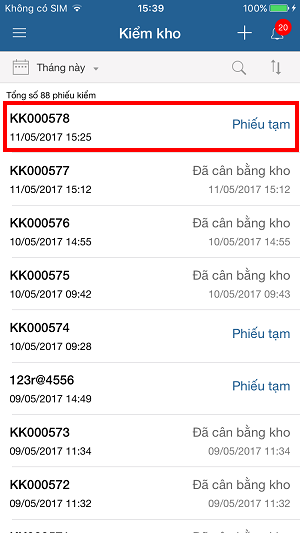
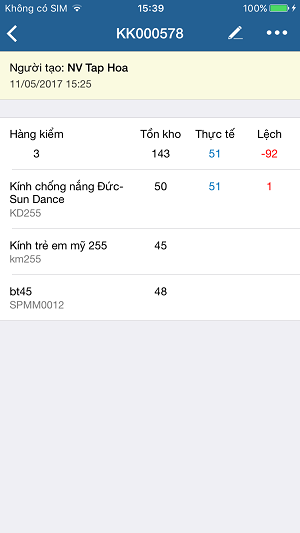
Tiếp theo, bạn chạm vào biểu tượng ![]() để tiếp tục thao tác kiểm kho với phiếu này.
để tiếp tục thao tác kiểm kho với phiếu này.
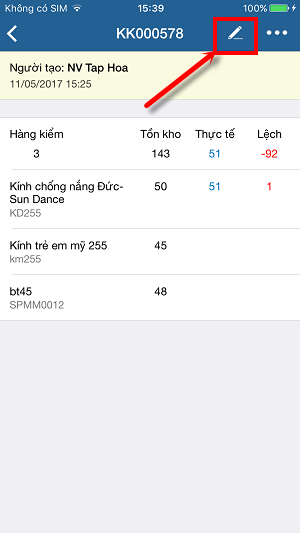
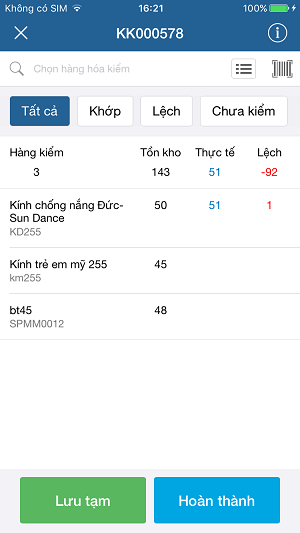
Tại đây, bạn tiếp tục thao tác kiểm kho hàng hóa đang làm dở trước đó.
Sau khi hoàn tất thông tin tồn kho hàng hóa cần kiểm, bạn chạm Hoàn thành để thực hiện thao tác kiểm kho.
1.5. Hủy phiếu kiểm kho
KiotViet hỗ trợ 2 cách xóa phiếu kiểm kho:
- Hủy phiếu kiểm tại màn hình Kiểm kho:
Tại màn hình Kiểm kho, bạn tìm kiếm phiếu kiểm cần xóa, vuốt từ phải qua trái. Sau đó chạm Hủy và xác nhận Đồng ý để hủy phiếu.
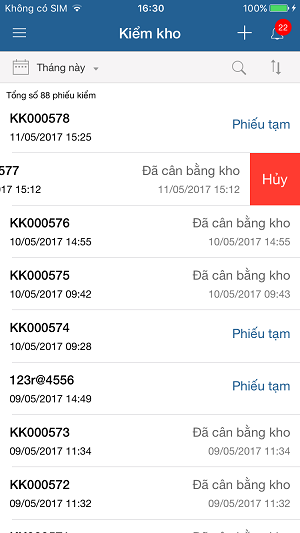
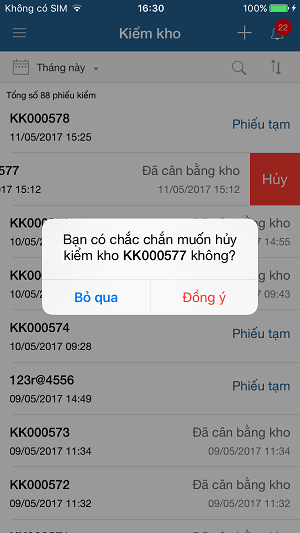
- Hủy phiếu kiểm tại màn hình chi tiết phiếu kiểm
Tại màn hình chi tiết phiếu kiểm kho, chạm biểu tượng ![]() sau đó chạm Hủy phiếu và xác nhận để hủy phiếu hiện tại.
sau đó chạm Hủy phiếu và xác nhận để hủy phiếu hiện tại.
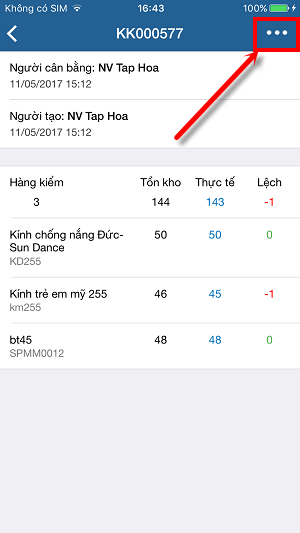
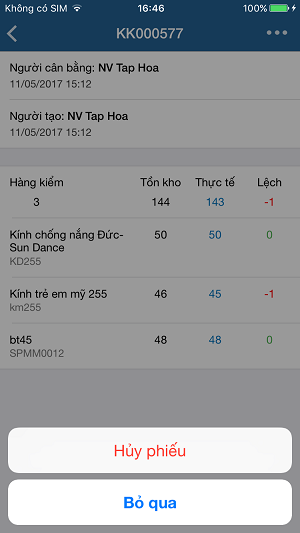
Như vậy, phan mem quan ly ban hang đã hoàn thành bản hướng dẫn sử dụng tính năng KIỂM KHO trên ứng dụng phan mem quan ly ban hang Quản lý. Hy vọng với ứng dụng này, phan mem quan ly ban hang sẽ giúp các chủ cửa hàng có số liệu tồn kho chính xác và kịp thời, đảm bảo quá trình kinh doanh luôn trong tầm kiểm soát.
Mọi yêu cầu hỗ trợ, Quý khách vui lòng gọi 1800 6162 (miễn cước) để được hỗ trợ nhanh nhất.
Chúc Quý khách thành công!
- Tải App phan mem quan ly ban hang BÁN HÀNG:
- Tải App phan mem quan ly ban hang QUẢN LÝ:
Hãy để phan mem quan ly ban hang đồng hành kinh doanh cùng bạn
Hỗ trợ
Đội ngũ hỗ trợ chuyên nghiệp, luôn sẵn sàng phục vụ 7 ngày trong tuần.
Hotline 1800 6162
Tổng đài tư vấn miễn phí 100% dành cho khách hàng phan mem quan ly ban hang. Hãy gọi cho chúng tôi ngay khi lúc nào bạn cần.
E-mail: hotro@kiotviet.com
Mọi yêu cầu của khách hàng gửi về email của phan mem quan ly ban hang, đều được giải quyết và trả lời một cách nhanh nhất.
Công ty
- phan mem quan ly ban hang" rel="nofollow">Về phan mem quan ly ban hang
- Khách hàng
- Điều khoản sử dụng
- Liên hệ
Ngành hàng
Hỗ trợ
Liên hệ
- Hotline: 1800 6162
- Email: hotro@kiotviet.com
Địa chỉ:
Hà Nội: Tầng 6, Số 1B Yết Kiêu, Quận Hoàn Kiếm
TP.HCM : Lầu 6 – Khu B, Tòa nhà WASECO, Số 10 Phổ Quang, Phường 2, Quận Tân Bình